Грешка “Boot Device Not Found” (Грешка на устройството за зареждане) на лаптопите на HP
Когато стартирате лаптопа с марката HP в някои случаи, може да получите грешка "Boot Device Not Found" , която има няколко причини и, съответно, методи за елиминиране. В тази статия ще разгледаме подробно всички аспекти на този проблем.
Съдържанието
Грешка „Устройството за стартиране не е намерено“
Причините за тази грешка включват неправилни настройки на BIOS и срив на твърдия диск. Понякога може да възникне проблем поради значителна повреда на системните файлове на Windows.
Метод 1: Настройки на BIOS
В повечето случаи, особено ако лаптопът е закупен сравнително наскоро, можете да коригирате тази грешка, като промените специалните настройки в BIOS. Последващите действия могат да бъдат приложени и към някои други лаптопи от различни производители.
Стъпка 1: Създаване на ключове
- Отворете BIOS и отидете в раздела за сигурност в горното меню.
Още подробности: Как да отворите BIOS на HP лаптоп
- Кликнете на линията „Задаване на парола на надзорника“ и попълнете двете полета в отворения прозорец. Запомнете или запишете използваната парола, тъй като в бъдеще може да се наложи да промените настройките на BIOS.
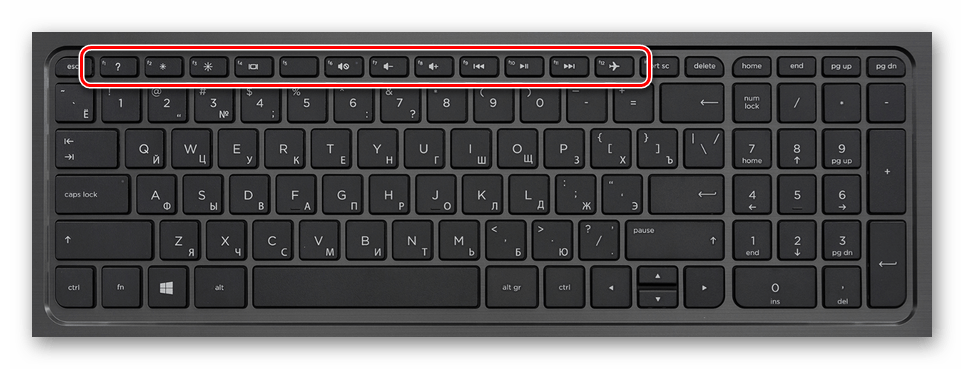
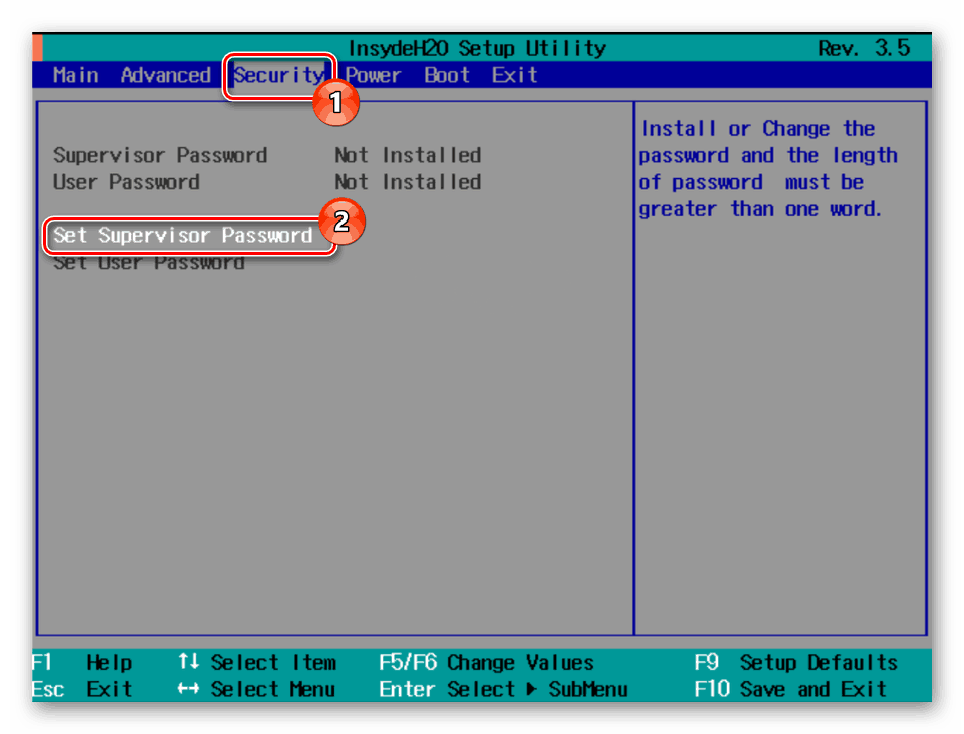
Стъпка 2: Промяна на настройките
- Щракнете върху раздела “Конфигурация на системата” или “Boot” и щракнете върху реда “Boot Options” .
- Променете стойността в секцията “Secure Boot” на “Disable”, като използвате падащия списък.
Забележка: В някои случаи елементите могат да бъдат в същия раздел.
- Кликнете върху реда „Изчистване на всички защитени бутони“ или „Изтриване на всички защитени бутони“ .
- В прозореца, който се отваря, в реда „Enter“ въведете кода от колоната „Pass Code“ .
- Сега трябва да промените стойността на „Legacy Support“ на „Enabled“ .
- Освен това трябва да се уверите, че твърдият диск е на първо място в списъка за изтегляне на компоненти.
Вижте също: Как да направите стартиращ твърд диск
Забележка: Ако носителят не е открит от BIOS, можете веднага да преминете към следващия метод.
- След това натиснете бутона “F10”, за да запишете параметрите.


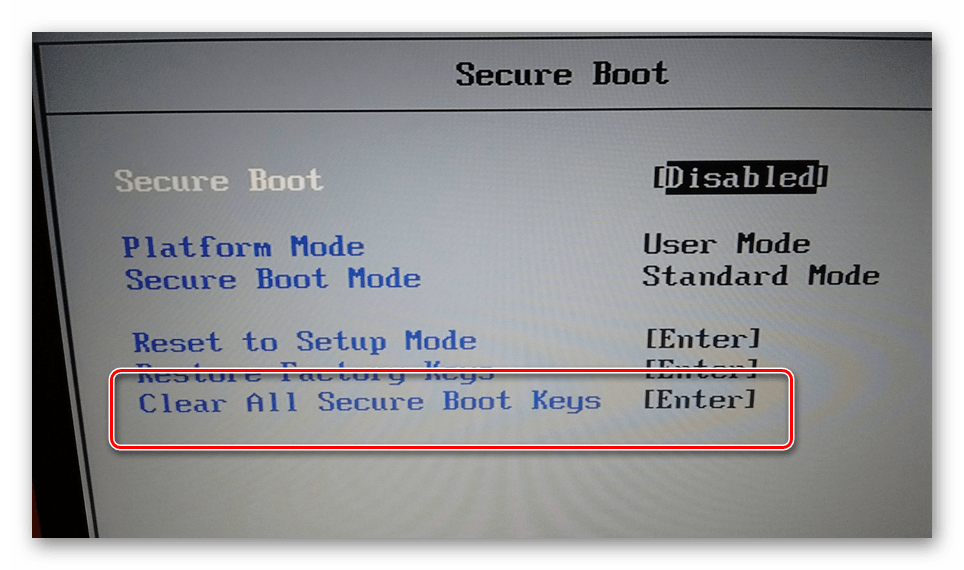
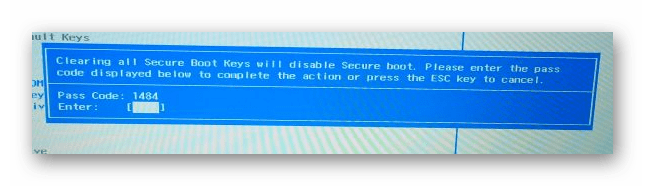
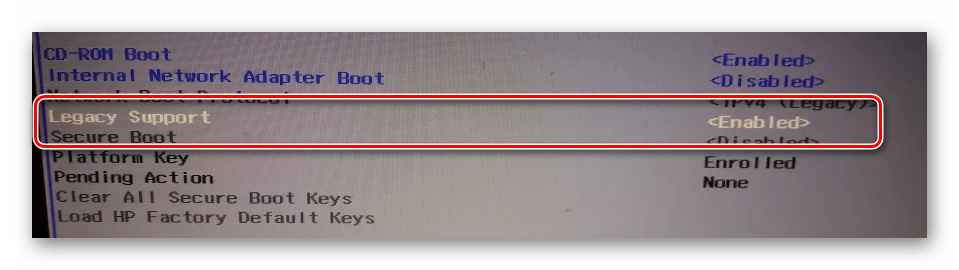
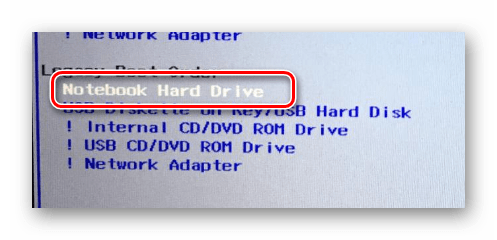
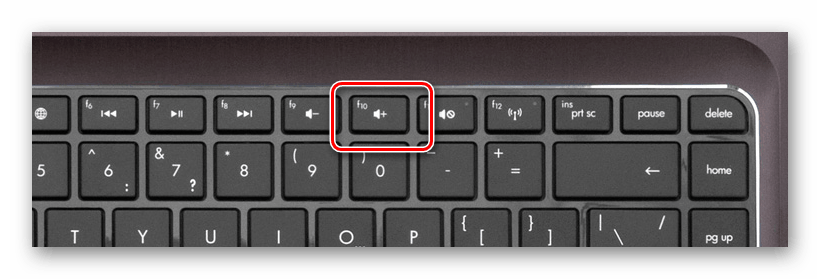
Ако след извършване на описаните действия грешката продължава, възможно е да възникнат по-сериозни проблеми.
Метод 2: Проверете твърдия диск
Тъй като харддискът на лаптопа е един от най-надеждните компоненти, счупването се случва в редки случаи и често се свързва с неправилното обслужване на лаптопа или при закупуването на продукт в непроверени магазини. Грешката "Boot Device Not Found" ( Директно зареждане на устройството не е намерена) директно показва HDD и следователно тази ситуация е все още възможна.
Стъпка 1: Разбор на лаптопа
Първо прочетете една от нашите инструкции и разглобете лаптопа. Това трябва да се направи, за да се провери качеството на връзката с твърдия диск.

Още подробности: Как да разглобявате лаптоп у дома
Същото е необходимо за възможната подмяна на HDD, в резултат на което се препоръчва да се запазят всички монтажни елементи.
Стъпка 2: Проверете HDD
Отворете лаптопа и проверете контактите за видими повреди. Проверете необходимото и свържете кабела на HDD конектора към дънната платка на лаптопа.

Ако е възможно, препоръчително е да свържете всеки друг твърд диск, за да се уверите, че контактите работят. Напълно е възможно временно да свържете твърдия диск от лаптопа към компютъра, за да проверите неговата работа.

Още подробности: Как да свържете твърд диск към компютър
Стъпка 3: Смяна на HDD
След проверка на твърдия диск в случай на повреда, можете да опитате да извършите възстановяване, като прочетете инструкциите в един от нашите статии.
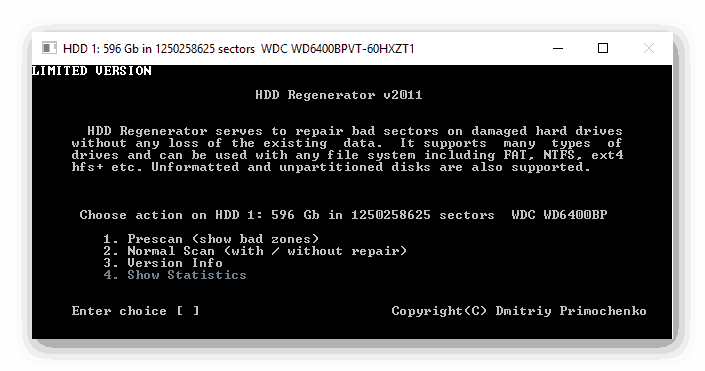
Още подробности: Как да възстановите твърдия диск
Много по-лесно е да си купите нов подходящ твърд диск във всеки компютърен магазин. Желателно е да се придобие същият информационен носител, който първоначално е бил инсталиран на лаптоп.
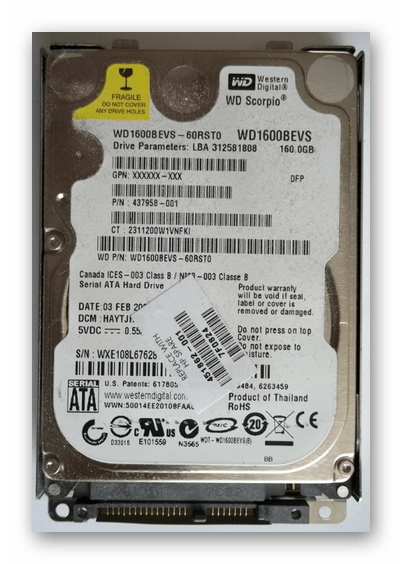
Процесът на инсталиране на HDD не изисква специални умения, най-важното е да го свържете и да го поправите. За да направите това, следвайте стъпките в първата стъпка в обратен ред.

Още подробности: Смяна на твърдия диск на компютър и лаптоп
Поради пълната подмяна на медиите проблемът ще трябва да изчезне.
Метод 3: Преинсталирайте системата
Поради повреда на системните файлове, например поради експозиция на вируси, този проблем може да възникне. В този случай можете да се отървете от него, като преинсталирате операционната система.
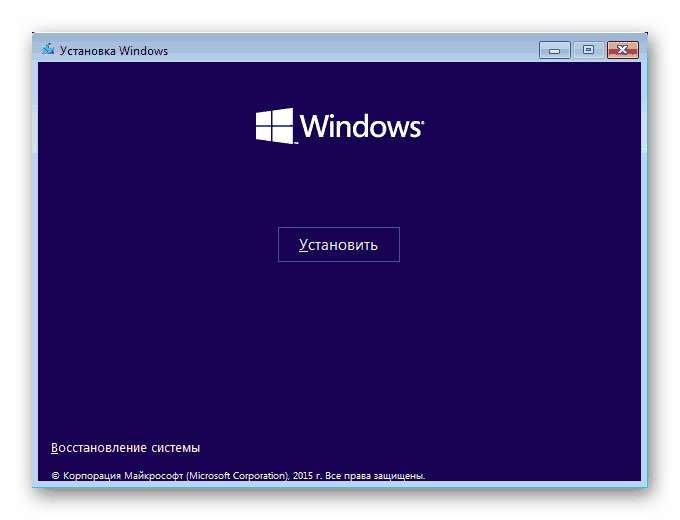
Още подробности: Как да инсталирате Windows OS
Този метод е подходящ, ако твърдият диск е открит в BIOS, но дори и след извършване на корекции на параметрите, все още се появява съобщение със същата грешка. Ако е възможно, можете също да прибегнете до безопасно зареждане или възстановяване.
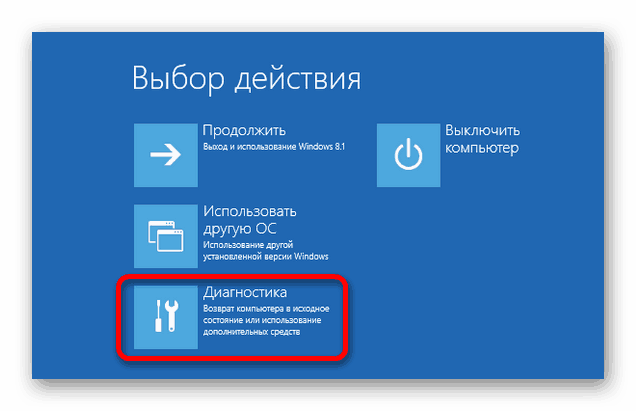
Още подробности:
Как да възстановите системата чрез BIOS
Как да се възстанови Windows xp , Windows 7 , Windows 8 , Windows 10
заключение
Надяваме се, че след като прочетете тази инструкция, сте успели да се отървете от грешката "Boot Device Not Found" на лаптопите на марката на HP. За отговори на възникващи въпроси по тази тема, моля, свържете се с нас в коментарите.